 文字入力
文字入力AutoHotkeyのインストール・アンインストールと私が実践している使い方
AutoHotkeyのインストール方法とアンインストール方法を画像を交えて解説します。私自身のAutoHotkeyの使い方についても具体例を挙げています。
 文字入力
文字入力 文字入力
文字入力 文字入力
文字入力 文字入力
文字入力 Excel
Excel Windows
Windows 文字入力
文字入力 文字入力
文字入力 Windows
Windows Windows
Windows 文字入力
文字入力 Windows
Windows 文字入力
文字入力 Windows
Windows Windows
Windows Windows
Windows Windows
Windows Windows
Windows Windows
Windows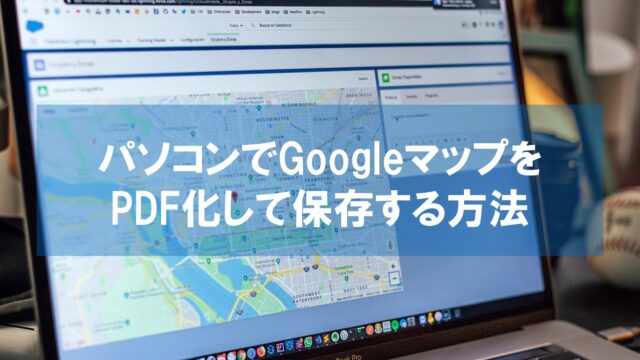 Windows
Windows